Как создать группу в ВК: пошаговая инструкция для новичка
Всем привет! Сегодня я расскажу о том, как создать группу в ВК, для чего она нужна и на какие настройки обратить внимание. Всю информацию представлю в виде простой пошаговой инструкции как для компьютера, так и мобильного телефона. Надеюсь, после прочтения у вас не останется никаких вопросов. Если же будут, пишите в комментариях, разберемся.
Основная цель тех, кто создает сообщества в соц. сетях – прибыль. Для того, чтобы оценить ее размер, нужно знать две вещи: какая аудитория интересует и на какой интернет-площадке ее искать.
Если говорить о наиболее популярных в России социальных сетях, то на первом месте будет ВКонтакте, затем Одноклассники, а на третьем Facebook. 4-е занимает Инстаграм (Компания Meta Platforms Inc., владеющая социальными сетями Facebook и Instagram, признана в Российской Федерации экстремистской организацией, ее деятельность на территории России запрещена). Поэтому, если вы бизнесмен из России, то паблик во ВКонтакте будет наиболее прибыльным. К тому же аудитория этой социалки настолько разнообразна, что охватывает еще и страны СНГ.
К тому же аудитория этой социалки настолько разнообразна, что охватывает еще и страны СНГ.
Содержание
- Плюсы и минусы
- Что создавать
- Как создать новую группу ВКонтакте
- Как создать группу в ВК с телефона
- Оформление паблика
- Основные настройки
- Основы управления сообществом
- Заключение
Плюсы и минусы
А теперь рассмотрим плюсы и минусы создания и раскрутки группы в социальной сети ВКонтакте. Начну с плюсов:
- расположение аудитории, которое ограничивается не только Российскими городами, но и странами СНГ;
- разброс возраста аудитории позволит найти клиента на любой товар;
- довольно «гибкая» система таргетинговой рекламы, которая позволит найти «своего» клиента, а не платить за показ;
- низкая цена. Потенциальный клиент, ведение группы обойдутся намного дешевле, чем продвижение и оптимизация сайта.
Из минусов можно выделить следующее:
- основная аудитория – до 35-40 лет.
 Причина банальна — большой процент «старшего» поколения сидит в Одноклассниках;
Причина банальна — большой процент «старшего» поколения сидит в Одноклассниках; - жесткая модерация. ВКонтакте тщательно следит за тем, чтобы сообщество не противоречило их правилам. Поэтому, если вы продаете специфический товар, лучше перечитайте их еще раз;
- безопасность. К сожалению, это довольно «болезненная» тема. Было много историй, когда мошенники «уводили» крупные сообщества.
Вам может быть интересно — «Как добавить администратора в группу ВКонтакте?».
Что создавать
Если решили, что собираетесь создавать и раскручивать свой паблик ВКонтакте с нуля, то первая сложность, с которой столкнетесь, будет ответ на вопрос — «Что лучше: группа или сообщество?». И вот какие различия между ними присутствуют:
Группа | Сообщество |
| Это объединение участников по интересам. Она предназначена для дискуссий, обсуждений. | Это страница, которая предназначена для публикаций от лица компании или знаменитости. Общение сокращено до минимума. Общение сокращено до минимума. |
| Можно сделать открытой или закрытой (т.е. частной). Тем самым ограничить участников. | Не имеют такой функции. |
| Wiki-меню будет скрыто, и что бы туда попасть, придется нажать «Информация о группе». | Wiki-меню на месте закрепленной записи и видно сразу. |
| Отображается в «Подробной информации» о пользователе. | Отображается в боковом блоке «Сообщества». Служит дополнительной рекламой, если у вас интересная страница. |
| Можно приглашать друзей. | Такая функция отсутствует. |
| Есть возможность сделать стену «открытой» и пользователи смогут оставлять свои комментарии. | Пользователи могут предлагать новости, а после публикации они попадут в новостную ленту. |
| Видео, фото и аудио могут добавлять все пользователи. | Участники могут добавлять только фото. |
Как создать новую группу ВКонтакте
Шаг 1. Для начала вам придется зарегистрироваться и создать личную страницу. Когда с этим будет покончено, переходите в раздел «Группы» или «Сообщества».
Для начала вам придется зарегистрироваться и создать личную страницу. Когда с этим будет покончено, переходите в раздел «Группы» или «Сообщества».
Шаг 2. В верхнем меню найдите кнопку «Создать сообщество».
Шаг 3. Выбираем тематику. Если передумаете, её можно будет изменить в настройках.
Всё, кроме пункта «Группа по интересам» и «Мероприятие» — это публичные страницы. Сменить их вид можно один раз в месяц.
Шаг 4. Выбираете категорию сообщества, даете ему название. Если есть сайт, его так же указываем. Дополнительно можно поставить галочку и создать чат. А еще чуть ниже требуется подтвердить, что вы ознакомлены с правилами.
Поздравляю! Теперь и вы знаете, как создать своё сообщество. Причем всё это абсолютно бесплатно.
Вам может быть интересно — «Кто такие фрилансеры и как они зарабатывают себе на жизнь?».
Как создать группу в ВК с телефона
А теперь небольшая пошаговая инструкция, как создать группу в приложении ВКонтакте. Как и в случае с ПК версией здесь всё также бесплатно и достаточно просто. Итак, вам нужно:
- зайти в официальное приложение;
- перейти на вкладку «Сервисы» и открыть «Сообщества»;
- нажать плюсик справа сверху;
- выбрать тематику создаваемого сообщества: для бизнеса, тематическое сообщество, для раскрутки бренда и т.д.;
- ввести название, тематику, сайт, поставить галочку создания чата, если потребуется. Поставить галочку согласия с правилами и нажать «Создать».
Готово! Поздравляю!
Оформление паблика
Итак, вы создали свой новый паблик, но на данный момент он выглядит непрезентабельно. Это нужно срочно исправлять. Группа просто обязана цеплять и привлекать внимание потенциального клиента. Вы ведь хотите, чтобы она была красивой, а в идеале ещё и продающей, приносящей доход? Поэтому, тщательно продумайте, как должно выглядеть «лицо» вашей компании и что вы можете предложить своей аудитории.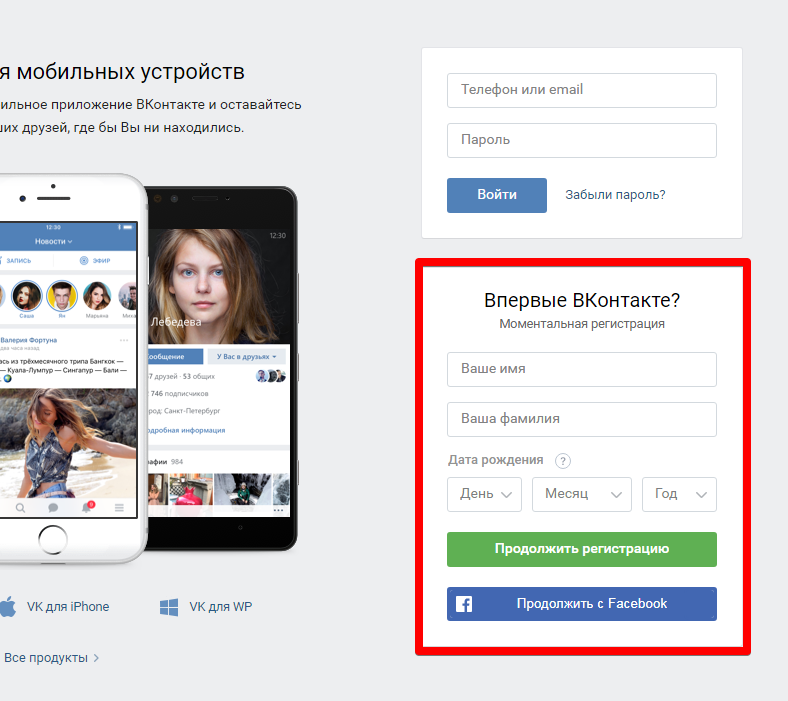 Ну а о том, как оформить паблик я уже писал вот здесь.
Ну а о том, как оформить паблик я уже писал вот здесь.
Оформление – это важный момент, на который следует обратить пристальное внимание. К счастью, очень многие компании предоставляют услуги по разработке креативного и продающего дизайна в едином стиле. Для примера, можете поискать исполнителей на бирже фриланс-услуг Kwork.
Вам может быть интересно — «Лучшие кэшбэк-сервисы Рунета: экономим на покупках в интернете правильно!».
Основные настройки
Самое время посмотреть на сообщество и познакомиться с основными пунктами, которые понадобятся при настройке.
- Шапка;
- Название группы;
- Аватарка группы. Тут же можно добавить историю;
- Управление пабликом. Ввести новое название, описание, изменить тип или создать уникальный адрес — всё находится здесь;
- Статистика. Здесь находится информация обо всех посетителях, подписчиках, количестве отписок и т.д.;
- Монетизация группы или «Донат»;
- Комментарии.
 Выставить фильтр нецензурных выражений или проверить последние сообщения — сюда;
Выставить фильтр нецензурных выражений или проверить последние сообщения — сюда; - Подробная информация о сообществе, статус, описание, адрес и т.д.
Основы управления сообществом
Именно этот пункт отвечает за все настройки: изменение адреса страницы, названия, описания, обложки, назначение администраторов, удаление участников. Это целая панель управления, к которой нужно привыкнуть, чтобы настроить свою группу так, как будет удобно именно вам.
Обязательно обратите внимание на рекламную площадку. Это отличная возможность, при грамотном подходе, получить много новых, выгодных, «дешевых» подписчиков. А в идеале — клиентов. Ну а чтобы посетители не пугались низкого количества подписчиков, советую воспользоваться одним из приведенных вот здесь сервисов и докрутить их до трехзначных значений.
Заключение
Надеюсь, я достаточно полно ответил на вопрос о том, как самому создать группу в ВК, для чего она может пригодиться и чем отличается от страницы. В целом, создание сообщества ВКонтакте – это отличная возможность привлечь новую аудиторию на сайт или клиентов для интернет-магазина. В крайнем случае его всегда можно продать. Однако, перед созданием, важно помнить о том, что потребуются вложения. Все группы, которые приносят прибыль – это результат долгой, финансовой и творческой работы ряда специалистов, продолжающейся не на один день или даже месяц. Будьте к этому готовы.
В целом, создание сообщества ВКонтакте – это отличная возможность привлечь новую аудиторию на сайт или клиентов для интернет-магазина. В крайнем случае его всегда можно продать. Однако, перед созданием, важно помнить о том, что потребуются вложения. Все группы, которые приносят прибыль – это результат долгой, финансовой и творческой работы ряда специалистов, продолжающейся не на один день или даже месяц. Будьте к этому готовы.
На этом все. Надеюсь, у вас все получиться и вы добьетесь результатов на попроще заработка в социальных сетях. Подписывайтесь, рассказывайте друзьям и до встречи в следующих статьях. Пока-пока!
Как самозанятому оформить свою страницу в Вконтакте. Пошаговая инструкция. — Самозанятость: информационный портал для самозанятых
Назад04.10.2022
Вход или регистрация в социальной сети
Создание отдельной страницы для продвижения своих товаров и услуг.
Даже если у вас есть личная страница в ВКонтакте, для бизнеса, которым вы занимается как самозанятый лучше всего завести отдельную страницу.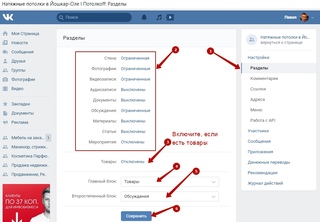 На ней, в том числе, вы можете публиковать личные посты, например, рассказать, как вы выбрали свою нишу, как давно этим занимаетесь и проч.
На ней, в том числе, вы можете публиковать личные посты, например, рассказать, как вы выбрали свою нишу, как давно этим занимаетесь и проч.
Для этого в левом боковом меню выберите «сообщества»
Далее нажмите «создать сообщество».
В появившемся окне выберите наиболее подходящий вам вариант сообщества. Лучше всего под продвижение товара или услуги подходит вариант «Бизнес»
Дайте название вашему сообществу.
Пишите конкретно: дизайнер Анна Петрова/стилист Екатерина Иванова/Вяжу на заказ/Торты на заказ в Нижнем Новгороде и проч.
Если ваша услуга имеет географическую привязку – например, выпечка тортов на заказ, составление букетов, услуги фотографа или риелтора, в название лучше сразу указать город, где вы работаете.
Из выпадающего списка выберите тематику, подходящую под ваш товар или услугу
Обязательно добавьте ваш сайт, если он у вас есть.
Поставьте галочку о согласии с правилами и нажмите на «создать сообщество»
Заполнение и наполнение вашей страницы
Заполните необходимую контактную информацию: сайт, ваш номер для связи через мессенджеры, адрес, если у вас есть мастерская, где вы продаете свои товары.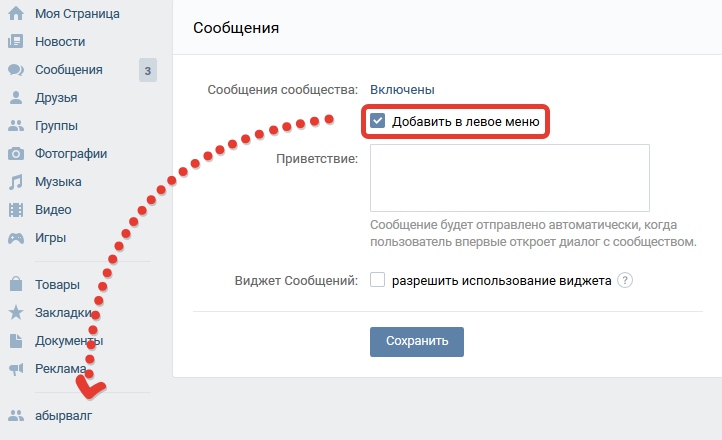
В правом боковом меню выберите верхнюю кнопку «Управление»
Появится страница, где нужно заполнить описание – рассказать кто вы и какие услуги предоставляете.
Вы можете добавить обложку к своей странице – выбрать любую фотографию или предварительно сделать обложку, например, в редакторе Canva.
В строчке адрес, после последнего слэша (/) можно ввести собственное название вашей страницы – на английском языке. Сервис подскажет свободен ли этот адрес. Обратите внимание на подсказки.
Назначьте администратора и/или редактора
Если вы сотрудничаете с smm-специалистом, который наполняет вашу страницу, он должен присоединиться к вашему сообществу (отправьте ему ссылку), а после вы сможете сделать его администратором или редактором.
Для этого в правом боковом меню выбираете «управление»
Остаемся в правом боковом меню и выбираем «участники»
Здесь вы сможете посмотреть список участников вашего сообщества, назначить должности, удалить участника или отправить его в черный список.
Для назначения администратором или редактором, нажмите на «назначить руководителем»
И в выпадающем списке выберите подходящую должность.
Если смм-специалист вам нужен только для того, чтобы наполнять страницу новостями, то достаточно сделать его редактором.
Если вы наделяете его полными правами, в том числе: менять описание, контакты, назначать и менять руководителей, то выбирайте должность «администратор».
Если у вас есть таргетолог, то его наделяете правами «рекламодателя»
Посмотреть всех руководителей вашего сообщества можно перейдя в «управление» – «участники» – «руководители».
Настройте комментарии
НА своей странице вы можете включить или отключить комментарии от участников.
Для этого перейдите в «управление» в правом боковом меню и нажмите на «комментарии».
По умолчанию комментарии включены, вы можете снять галочку и сохранить. Но мы рекомендуем оставлять комментарии – это важная обратная связь по вашей работе.
Вы можете отфильтровать комментарии включив необходимые фильтры в настройках на той же вкладке
Настройте приветственное сообщение новым участникам сообщества
Для этого перейдите в «управление» и выберите «сообщения» и в окне приветствия напишите обращение.
Оно не должно быть слишком длинным, но должно раскрывать тему вашего сообщества.
Например, в нем вы приветствуете подписчика, даете краткую информацию о себе и своем деле, рассказываете, что будет в этом сообществе, прикрепляете ссылки на свой каталог, подарочную скидку для нового участника или гайд, приглашаете присоединиться к акции, например «приведи друга».
Пример приветственного сообщения.
«Привет!
Рада видеть тебя в своей группе.
Здесь мы будем обсуждать модные тренды сезонов, делиться стильными лайфхаками, учиться грамотно подбирать свой гардероб и многому другому.
В качестве приветствия я подготовила для тебя гайд по сумкам весна-лето-2022.
Скачивай его по ссылке ____.
А если ты поделишься этой группой у себя на странице, то получишь персональный промокод, который дает скидку 10% на все мои услуги.
Будем на связи».
Всё готово. Ваша страница настроена. Теперь осталось наполнить ее вашими работами, услугами, предложениями и полезной информацией.
Мы продолжим серию постов о продвижении самозанятых в ВКонтакте и скоро расскажем о том, как настраивать рекламный кабинет и о том, каким контентом наполнять вашу страницу, чтобы подписчикам было интересно ее читать и появилось желание воспользоваться вашими услугами.
Как сделать обложку для профиля ВК
by Kryzt Bates
Уже давно в социальной сети ВКонтакте появилась возможность разнообразить внешний вид своей страницы с помощью специальной обложки. Если вы до сих пор не установили в этот раздел какое-либо изображение, то, зайдя на свою страницу, вы увидите, что верхняя часть просто залита каким-то красивым градиентом..png) Может показаться, что для обычных пользователей это не очень важно. Не всем хочется заморачиваться с чехлом только ради эстетики. Хорошо, если это коммерческие страницы, продвигающие какой-то товар или услугу, где это действительно важно.
Может показаться, что для обычных пользователей это не очень важно. Не всем хочется заморачиваться с чехлом только ради эстетики. Хорошо, если это коммерческие страницы, продвигающие какой-то товар или услугу, где это действительно важно.
ВКонтакте предоставляет пользователям все больше возможностей персонализировать свою страницу.
❗️ПОДПИШИСЬ НА НАШ ДЗЕН. ТАМ КАЖДЫЙ ДЕНЬ ВЫХОДЯТ КРУТЫЕ СТАТЬИ
Но ВКонтакте решили дать пользователям доступ к нейросети, которая может генерировать уникальную обложку, соответствующую вашим интересам. В этой статье мы расскажем, как сделать обложку профиля ВК и установить на нее сгенерированное нейросетью изображение.
Как поставить обложку в ВК
Вообще любое изображение можно поставить в качестве обложки. Но сам ВК рекомендует использовать картинку с разрешением не ниже 1920 на 768 пикселей для этого. Никто не запрещает вам использовать меньшее разрешение, но тогда будет смотреться намного хуже, а при открытии профиля на больших экранах возможны искажения.
Установить обложку на профиль ВКонтакте можно как через десктопную версию с компьютера, так и через приложение на любой платформе. Делается это следующим образом:
- С компьютера :
Если обложка уже установлена, вам будет предложено загрузить новое изображение.
- Через браузер зайти на vk.com.
- Выберите «Моя страница» в меню в левой части страницы.
- Если вы еще не установили обложку, то над аватаркой вы увидите градиент и на нем кнопку «Сменить обложку».
- Щелкните по нему и перетащите выбранное изображение в соответствующее поле.
- Через мобильное приложение :
Выберите изображения высокого разрешения для обложки.
- Откройте приложение ВКонтакте.
- На главной странице нажмите на изображение своего профиля в верхнем левом углу.
- Нажмите на три точки в правом верхнем углу и выберите «Изменить обложку».

- Выберите нужное изображение и нажмите Готово.
- Через мобильную версию сайта :
И даже через мобильную версию сайта можно поменять обложку.
- Перейдите через Safari на сайт m.vk.com.
- Нажмите на три полоски в правом нижнем углу.
- Коснитесь своего профиля, чтобы перейти к его настройкам.
- Нажмите на три точки в правом верхнем углу и выберите «Добавить обложку».
- В появившемся меню укажите путь, по которому хранится нужное изображение, и нажмите кнопку «Готово».
❗️ПОДПИШИСЬ НА НАШ ТЕЛЕГРАМ-ЧАТ И ЗАДАВАЙ ВОПРОСЫ НАШИМ АВТОРАМ, НА КОТОРЫЕ ОНИ ОБЯЗАТЕЛЬНО ОТВЕТЯТ
Как видите набор чехол очень прост и не требует особых навыков и знания. Если вы ведете сообщество, то обложка устанавливается на него точно так же, только с его страницы. Не забывайте о разрешении изображения, которое вы планируете использовать. И может получиться так, что на смартфонах ваш профиль будет выглядеть хорошо, а на компьютере будет как-то размыто. Обязательно учитывайте этот момент.
И может получиться так, что на смартфонах ваш профиль будет выглядеть хорошо, а на компьютере будет как-то размыто. Обязательно учитывайте этот момент.
Создать обложку для ВК
Но самое интересное для нас это возможность установки сгенерированного нейросетью
❗️ПОДПИШИСЬ НА ТЕГРЛЕАМ-КАНАЛ СУНДУК АЛИБАБЫ, ЧТОБЫ ПОКУПАТЬ ТОЛЬКО ЛУЧШИЕ ТОВАРЫ С АЛИЭКСПРЕСС
Так выглядит сгенерированная обложка в настольной версии.
А вот и в мобильном.
Нейросеть моментально сгенерирует обложку в нужном разрешении, поэтому она будет хорошо смотреться на любом устройстве. Только учтите, что иногда картинки больше похожи на абстракции, и непонятно, что на них изображено.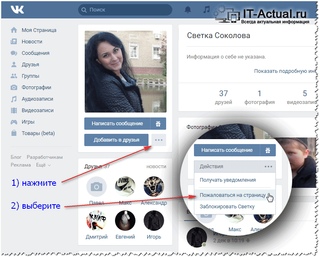

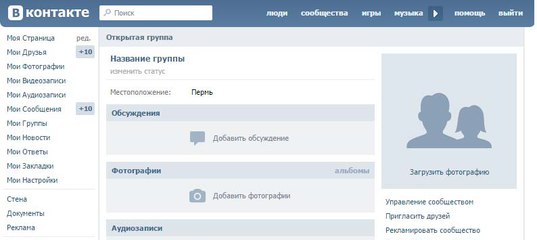 Причина банальна — большой процент «старшего» поколения сидит в Одноклассниках;
Причина банальна — большой процент «старшего» поколения сидит в Одноклассниках;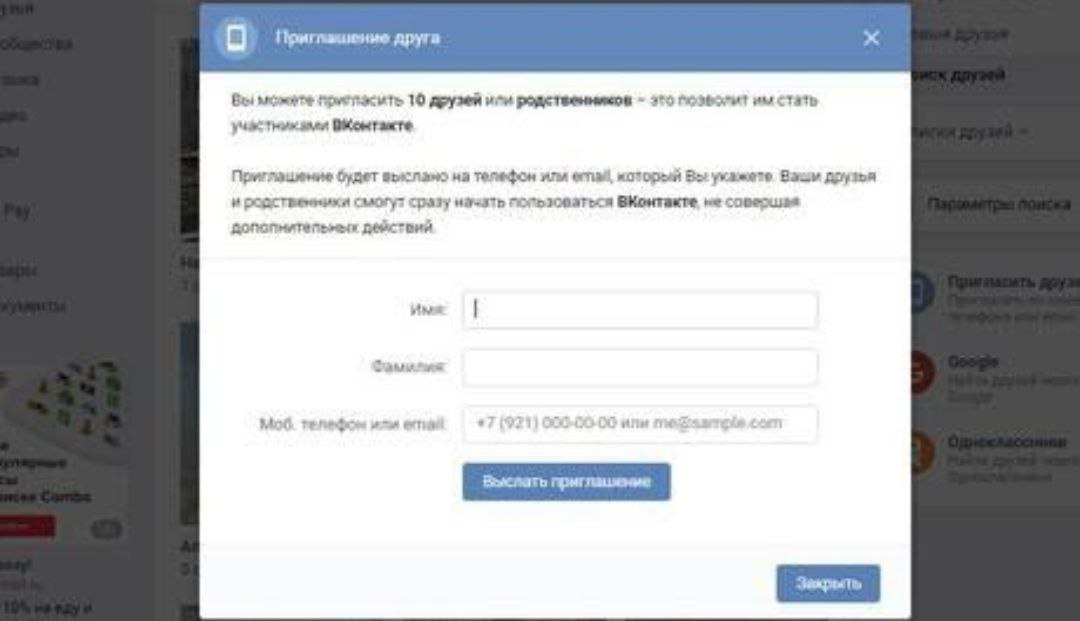 Выставить фильтр нецензурных выражений или проверить последние сообщения — сюда;
Выставить фильтр нецензурных выражений или проверить последние сообщения — сюда; Скачивай его по ссылке ____.
Скачивай его по ссылке ____.